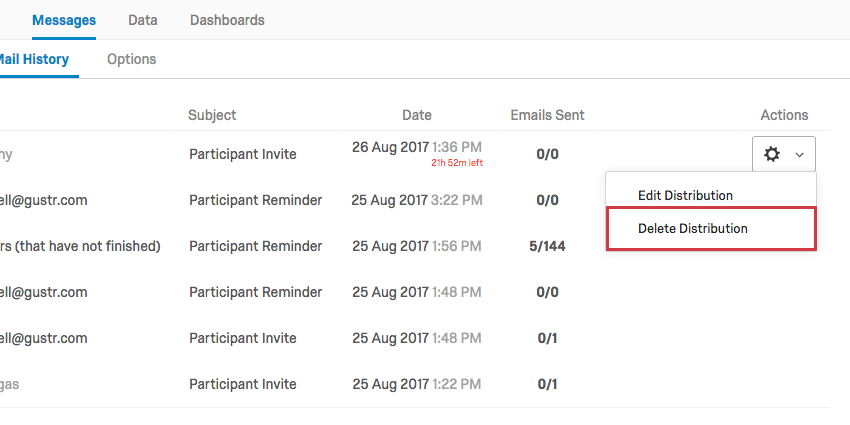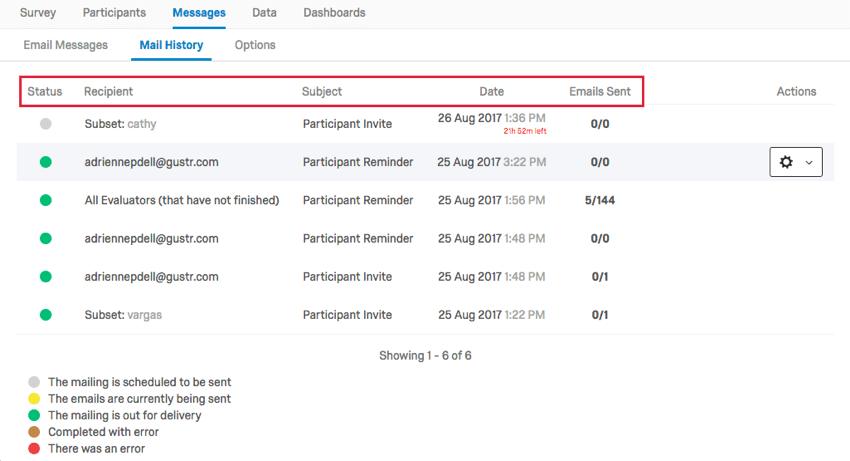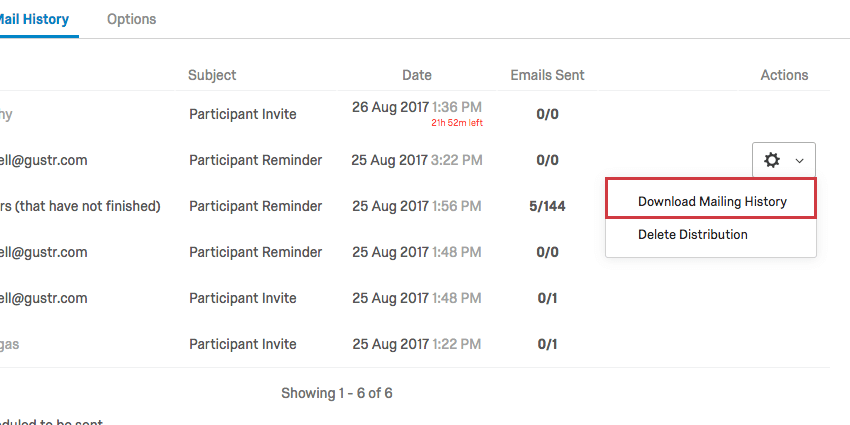メール履歴(EX)
Qtip:このページでは、従業員エンゲージメントプロジェクトとアドホック従業員リサーチプロジェクトで使用できる機能について説明します。それぞれの詳細については、「Employee Experienceプロジェクトのタイプ」を参照してください。ライフサイクルプロジェクトでは、メールは Eメールタブ。
メール履歴欄について
メール履歴タブには、ステータス、受信者の詳細、件名、日付、送信されたメールの数が表示されます。その他の配信情報は、「アクション」メニューからダウンロードできます。これらの様々な詳細やオプションにより、メール配信を管理し、進捗状況をモニターすることができます。
メール履歴を理解する
- ステータス:配信の状態を示します。配信内の個々のメールのステータスは異なる可能性があることに注意してください。例えば、10人に配信し、5通が送信され、5通がバウンスした場合でも、ステータスは緑色のままです。
- グレイ:郵送の予定です。
- 黄色:メールは現在送信中です。
- 緑:郵送物は配達のために出ている。
- ブラウンエラーで完了。
- レッド:エラーが発生しました。
- 受信者:配信先を指定します。サブセット:[条件] は条件付きでメッセージを送信したことを示す。そうでない場合は、評価者のメールアドレスまたは大きなグループ(例:すべての評価者)がここに表示されます。
Qtip: 配信されたすべての人を確認したい場合は、下記の「配信履歴のダウンロード」をご覧ください。
- 被評価者:送信するメッセージの種類を指定します。これは参加者の招待、参加者のリマインダー、ダッシュボード、組織階層の検証のいずれかになります。詳しくはEメールメッセージの概要をご覧ください。
- 日付:メッセージの送信日、または送信予定日を指定します。将来の日付に予定されている場合は、配達までの残り時間がこの時間の下に小さな赤い文字で表示されます。
- 送信済みメール:特定の配信で正常に送信されたメールの数を示します。
Qtip: 12時間以内に同じメールアドレスに同じメッセージが送信されている場合、クアルトリクスは最初のメール送信後に複製メールを除外します。しかし、複製された電子メールアドレスに対してメッセージが少しでも異なっていたり、電子メールアドレスがまったく異なっていたりすると、電子メールは送信されます。
メール履歴をダウンロード
履歴をエクスポートするには、「Download Mailing History」をクリックします。
次に、ファイルの区切り記号(CSV/TSV/SSV)とフィールドの囲み記号(”, ‘, 空)を選択します。完了したら、Download historyをクリックします。このファイルは、コンピュータ上のどの表計算エディタでも開くことができます。

このファイルには、各アンケートの招待の現在のステータスとともに、すべてのメール受信者のリストが含まれています。このダウンロード可能な履歴により、アンケートの招待を受信していない特定の受信者を調査することができます。
- PersonID: クアルトリクスによって生成される参加者固有のID。これは、参加者タブで個人を検索するために使用できます。PersonIDを検索バーに貼り付けるだけです。
注意Pseudonymizationポリシーが有効になっている場合、ダウンロードされたファイルにPersonIDは存在しません。 - 名:参加者のファーストネーム。
- 姓:参加者の姓。
- Eメール:参加者タブで指定された参加者のEメール。
- ユーザー名:参加者タブで指定された参加者のユーザー名。
Qtip: 参加者のユーザー名はEメールであることが多いですが、必ずしもそうとは限りません。参加者タブで参加者の情報を再確認し、この情報を確認してください。
- ステータスステータス欄は、受信者がメッセージを受け取ったかどうかを監視するのに役立ちます。以下は、考えられるステータス条件の説明リストです。
- 成功しました:クアルトリクスのメールサーバーからメールが正常に送信されました。
- バウンスされました:受信者にメールが届かなかった。メールアドレスが存在しない、受信サーバーが高セキュリティのファイアウォールを使用している、受信メールボックスがいっぱいである、受信者サーバーがオフラインであるなど、さまざまな理由が考えられます。
- 複製:複製:複製であるため、メールは送信されませんでした。複製メールとは、送信された別のメールと全く同じメッセージ(配信タイプ、件名、メール本文、添付ファイル)および受信者を持つメールのことです。
Qtip:12時間以内に送信されたメールの複製は除外されます。異なる配信であっても、12時間以内に同じ参加者に送られた同一のメールは、複製とみなされ、ブロックされます。
- 失敗しました:メールの送信に失敗しました。通常、これはメールの送信元アドレスが無効なメールドメインを使用しているためです。カスタムメールドメインをFromアドレスに使用するには、クアルトリクスで使用できるように設定する必要があります。詳細については、「カスタムFromアドレスの使用」を参照してください。
- タイムスタンプ:参加者のステータスが変更されたときのタイムスタンプ。UTCタイムゾーンではISO 8601形式で表示されます。
Qtip:参加者がプロジェクトから削除された場合、ダウンロードされたメール履歴には含まれません。しかし、彼らに送信されたメールは、メール履歴タブに表示されるメール統計にカウントされます。このため、ダウンロードしたメール履歴のメール数が、メール履歴タブに表示される数より少なくなることがあります。
配信を編集
スケジュールされた配信を編集したい場合は、「アクション」メニューの「配信を編集」を選択します。ここでメッセージのあらゆる面を調整できる。詳しくは、Eメールメッセージの概要をご覧ください。
配信を削除
配信予定または過去の配信を削除したい場合は、「アクション」メニューの「配信を削除」を選択してください。